Você já visitou um site e pensou: “Uau, esse lugar é ativo – quero fazer parte dele!”? Esse é o poder de mostrar seus membros mais recentes.
A exibição de usuários registrados recentemente no seu site WordPress cria um senso de comunidade e incentiva mais pessoas a participarem. Isso destaca uma base de usuários ativa e crescente, o que gera confiança e impulsiona o envolvimento.
Mas há um problema: você precisa fazer isso direito. Isso significa equilibrar privacidade, design e integração perfeita.
Neste artigo, mostraremos exatamente como exibir usuários registrados recentemente no WordPress para estimular mais participação.
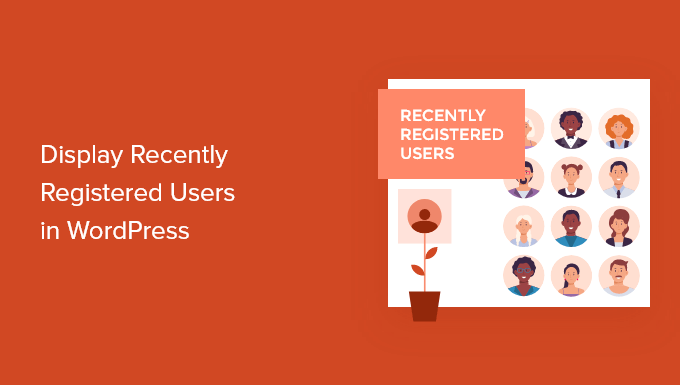
Por que exibir usuários registrados recentemente no WordPress?
Se você administra um site de associação, curso on-line, fórum ou qualquer outro tipo de site do WordPress que permita o registro de usuários, talvez queira exibir os usuários registrados recentemente.
Isso acrescenta prova social e também dá aos outros membros a chance de dar as boas-vindas aos novos membros da comunidade. Se você administra um site de uma pequena empresa, pode até criar um diretório filtrável dos membros ou colaboradores da sua equipe.
Há todos os tipos de motivos para exibir os usuários registrados recentemente no WordPress:
- Crie um recurso de informações de contato compartilhadas.
- Mostre uma lista de doadores para sua organização sem fins lucrativos.
- Destaque uma lista de proprietários de negócios registrados recentemente.
- Incentive novas inscrições no fórum mostrando uma comunidade grande e ativa.
Com isso em mente, mostraremos como exibir os usuários registrados recentemente no WordPress. Você pode simplesmente usar os links rápidos abaixo para ir direto ao método que deseja usar:
Pronto? Vamos começar.
Método 1. Exibir usuários registrados recentemente adicionando código ao WordPress
A maneira mais simples de exibir os usuários registrados recentemente é adicionar um código ao WordPress.
Normalmente, as pessoas lhe dirão para adicionar um trecho de código personalizado ao arquivo functions.php do seu tema.
No entanto, recomendamos enfaticamente que você evite isso. Não é muito fácil para iniciantes – com um pequeno erro, você corre o risco de danificar seu site.
Em vez disso, recomendamos o uso de um plugin de trechos de código, como o WPCode. Dessa forma, você pode adicionar e gerenciar com segurança trechos de código personalizados em seu site.
O WPCode é o melhor plugin de snippet de código que existe, e nós o usamos em nossos próprios sites. Para uma análise mais aprofundada da ferramenta, confira nossa análise detalhada do WPCode.

Então, vamos instalar e ativar o plugin WPCode. Se precisar de ajuda, consulte nosso guia sobre como instalar um plug-in do WordPress.
Observação rápida: você pode usar o plug-in gratuito do WPCode para adicionar um trecho de código personalizado. Mas, se você quiser vantagens extras, como agendamento de código e acesso ao histórico, o upgrade para o WPCode Pro é a melhor opção!
Após a ativação, vamos primeiro navegar até Code Snippet ” + Add Snippet.
Na próxima tela, passe o mouse sobre “Add Your Custom Code (New Snippet)” e clique no botão “+ Add Custom Snippet”.

Depois disso, o WPCode solicitará que você escolha um tipo de código.
Aqui, você precisará clicar em “PHP Snippet”.

Isso o levará ao editor de código.
A primeira coisa a fazer é nomear o snippet de código personalizado. Isso é apenas para sua referência, portanto, fique à vontade para dar o nome que quiser. Apenas certifique-se de usar um nome claro para facilitar a referência posterior.
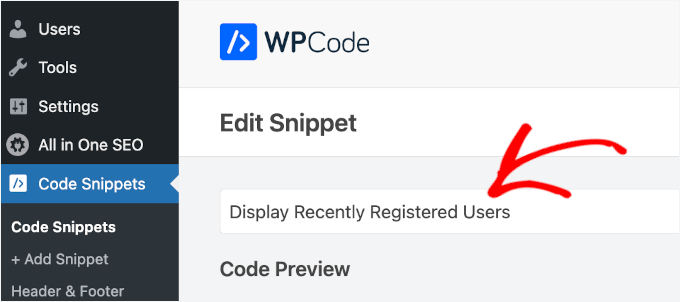
Em seguida, você pode ir em frente e colar o seguinte trecho de código personalizado na área “Code Preview” (Visualização de código):
1 2 3 4 5 6 7 8 9 10 11 12 13 14 15 16 17 18 19 20 21 22 23 24 25 | function wpb_recently_registered_users() { global $wpdb;$recentusers = '<ul class="recently-user">';$usernames = $wpdb->get_results("SELECT user_nicename, user_url, user_email FROM $wpdb->users ORDER BY ID DESC LIMIT 5");foreach ($usernames as $username) {if (!$username->user_url) :$recentusers .= '<li>' .get_avatar($username->user_email, 45) .$username->user_nicename."</a></li>";else :$recentusers .= '<li>' .get_avatar($username->user_email, 45).'<a href="'.$username->user_url.'">'.$username->user_nicename."</a></li>";endif;}$recentusers .= '</ul>';return $recentusers;}add_shortcode('wpb_newusers', 'wpb_recently_registered_users'); |
Veja como isso pode ser:
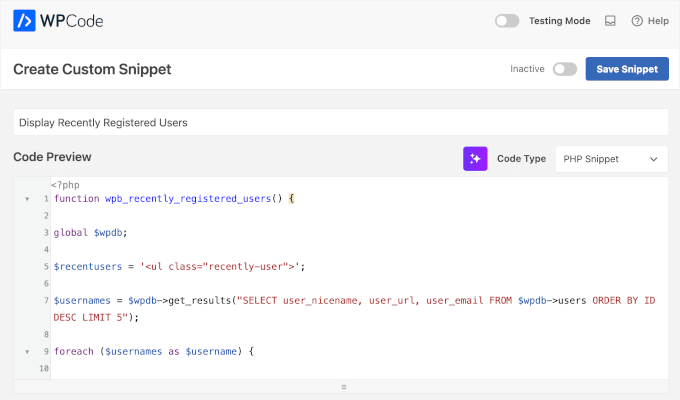
Depois disso, você pode alternar o botão “Inativo” para “Ativo”.
E, por fim, não se esqueça de clicar no botão “Save Snippet”.
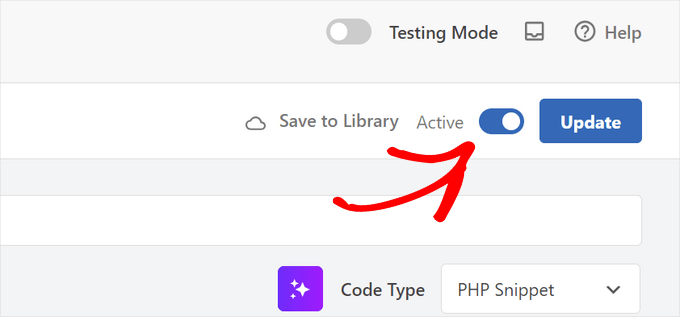
Esse trecho de código cria uma lista simples dos seus usuários registrados recentemente e exibe a imagem do avatar e o nome de usuário.
Para exibir a lista em seus posts ou páginas, você pode usar o seguinte shortcode:
[wpb_newusers]
Para adicionar o shortcode ao seu site, basta abrir a página em que deseja que a lista de usuários seja exibida.
Em seguida, clique no ícone “+” de adicionar bloco, procure por “Shortcode” e selecione-o.
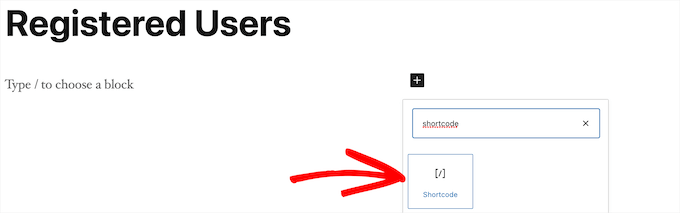
Depois disso, você pode colar o shortcode que copiou acima na caixa de shortcode.
Quando terminar de fazer as alterações, clique no botão “Update” (Atualizar) ou “Publish” (Publicar) para torná-las efetivas.
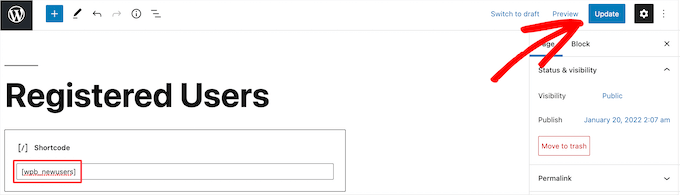
Você pode seguir as mesmas etapas adicionando o shortcode a uma postagem ou a uma área de widget.
Agora, você pode visualizar a lista de usuários registrados recentemente:
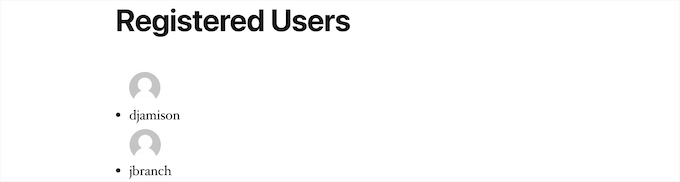
Método 2. Exibir usuários registrados recentemente com formulários Formidable
Outra maneira de exibir os usuários registrados recentemente é usar o plug-in Formidable Forms.
É um dos principais plug-ins de formulário de contato e um dos melhores plug-ins de registro de usuário para WordPress. Esse plug-in tem recursos avançados que permitem formatar, filtrar e exibir dados enviados pelo usuário, inclusive dados de perfil do usuário, no front-end do seu site.
Explore todos os recursos que testamos em nossa análise completa do Formidable Forms.
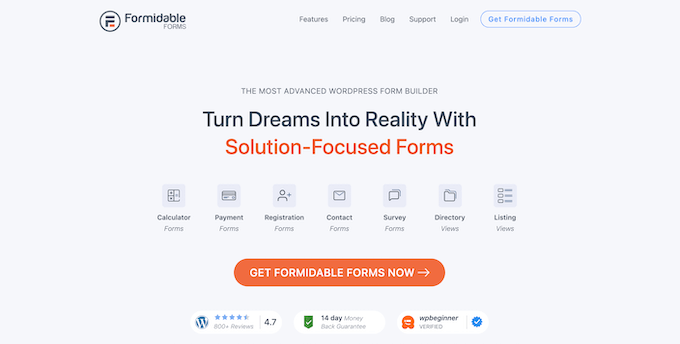
Além disso, você pode usá-lo para criar todos os tipos de ferramentas on-line úteis, como diretórios da Web, calculadoras on-line e muito mais. Você também tem controle total sobre a aparência e a função dos diretórios de usuários.
Ele ainda se integra ao MemberPress, para que você possa exibir facilmente uma lista dos membros registrados recentemente em seu site de associação.
Importante: O Formidable Forms não exibirá automaticamente todos os novos usuários. Em vez disso, ele lhe dá controle total sobre quais usuários e quais informações são exibidas.
Para exibir um usuário em seu diretório, um formulário separado deve ser criado e preenchido. Mostraremos a você como fazer isso.
A primeira coisa que você precisa fazer é instalar e ativar o plug-in Formidable Forms. Para obter mais detalhes, consulte nosso guia sobre como instalar um plug-in do WordPress.
Após a ativação, você precisará ir para Formidable ” Global Settings.
Em seguida, basta clicar no botão “Connect an Account” (Conectar uma conta) ou inserir manualmente sua chave de licença. Você pode encontrar essas informações em sua conta no site da Formidable Forms.
Depois de fazer isso, clique no botão “Save License” (Salvar licença).
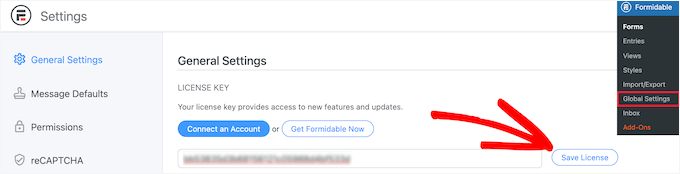
Em seguida, você precisa instalar o complemento Formidable Directory. Dependendo do seu plano, esse complemento pode já estar ativo.
Caso contrário, você precisará ir para a página do Formidable Directory e clicar no botão “Get Formidable Directory”.
Depois de concluir a compra, ela será automaticamente adicionada à sua conta.
Em seguida, vamos acessar Formidable Forms ” Add-Ons e procurar o complemento “Directory”.
Uma vez encontrado, clique no botão “Install” (Instalar).
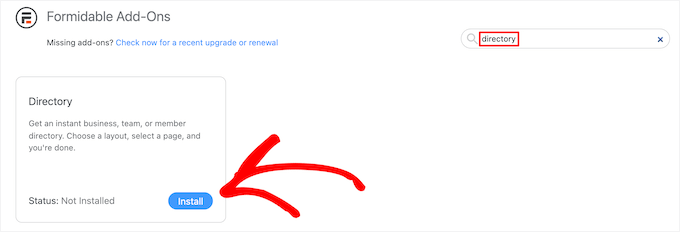
Depois disso, navegue até Formidable ” Global Settings.
Em seguida, clique na opção de menu “Directory” (Diretório).
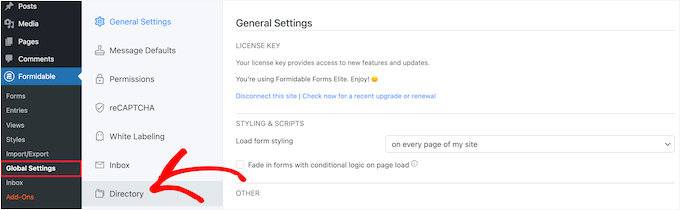
Isso iniciará automaticamente o assistente de configuração para ajudá-lo a criar o diretório de usuários. Se ainda não tiver conectado seu site ao Formidable Forms, você será solicitado a fazer isso agora.
A próxima etapa é clicar no botão “Install & Activate” (Instalar e ativar) para que os complementos necessários estejam prontos para uso.
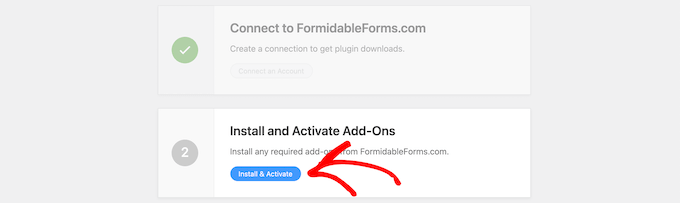
Agora, você pode clicar na caixa “User/Member” (Usuário/Membro) para exibir seus usuários registrados recentemente e escolher uma exibição de “Two Column” (Duas colunas) ou “Table List” (Lista de tabelas).
Em seguida, basta inserir um nome de página para o formulário de listagem e a página do diretório e clicar no botão “Create Now” (Criar agora).
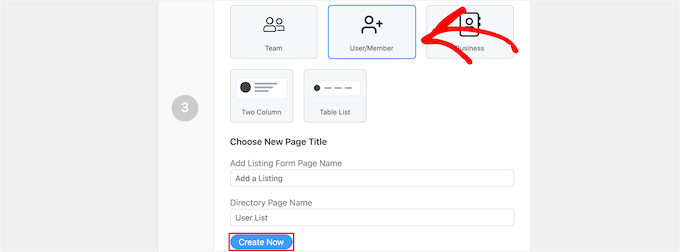
Isso criará automaticamente os formulários, visualizações e páginas necessários para exibir seus usuários, mas ainda não os publicará, portanto, você ainda pode fazer alterações.
Depois disso, você pode clicar no botão “View Page” (Exibir página) na seção “Customize Your New Pages” (Personalizar suas novas páginas).

Isso o levará a uma página com sua lista de usuários registrados.
Essa página inclui uma barra de pesquisa, um filtro A-Z e caixas contendo cada um dos seus usuários registrados. Sinta-se à vontade para aproveitar esses recursos e explorar sua lista de usuários.
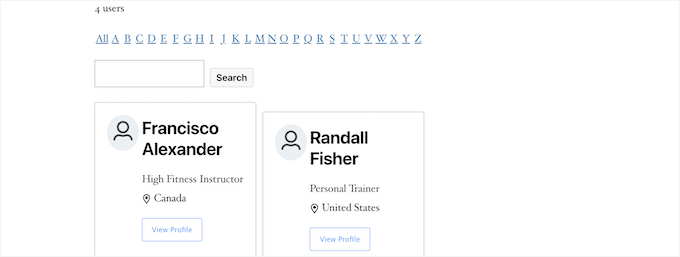
Quando tudo estiver pronto, é hora de publicar.
Para fazer isso, basta clicar no botão “Editar página” na parte superior da tela.
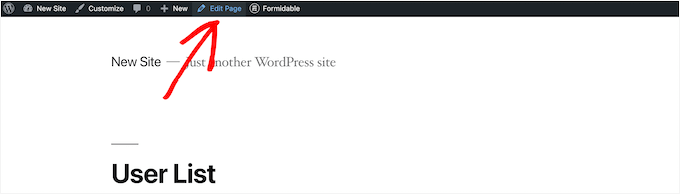
Isso abrirá a tela do editor de páginas. Você pode editar essa página e fazer os ajustes necessários da mesma forma que faria com qualquer outra página do WordPress.
Quando terminar de editar a página, você poderá clicar no botão “Publicar” para torná-la ativa.
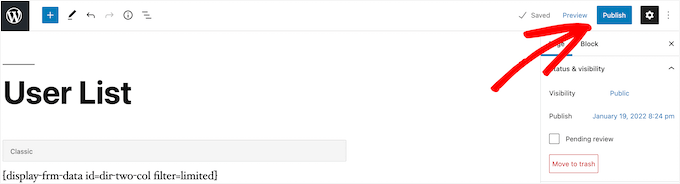
Se quiser personalizar a aparência do diretório de usuários registrados, vá para Formidable ” Views.
Nessa área, passe o mouse sobre a visualização que acabou de ser criada e clique em “Edit” (Editar).

Isso o levará à tela do editor de visualização.
Por exemplo, você pode limitar o número de usuários por página, filtrar e classificar as entradas de usuários ou adicionar mais conteúdo aos seus perfis individuais.
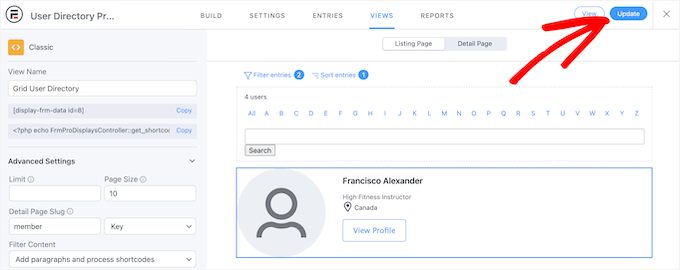
Quando terminar de fazer as alterações, clique no botão “Update” (Atualizar).
Ele atualizará automaticamente o diretório de usuários que você publicou anteriormente.
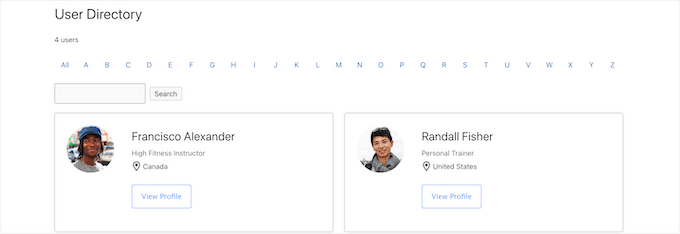
Publique seu formulário para coletar informações de novos usuários
Depois de personalizar e publicar o diretório de usuários, também será necessário publicar o formulário conectado ao diretório.
Os usuários que já se registraram no seu site WordPress precisarão preencher esse formulário separado para serem listados no diretório de usuários.
Primeiro, navegue até Pages ” All Pages e clique na página que foi criada anteriormente. Nesse caso, é “Add a Listing”.

Isso o levará à tela do editor de páginas, onde você verá o título da página e um shortcode.
Em seguida, basta clicar no botão “Publish” (Publicar) para tornar sua página ativa.
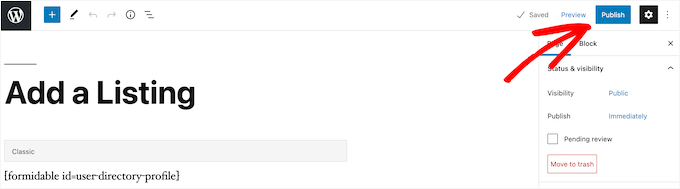
Agora, você pode visualizar sua página e o formulário de registro de usuário.
Novos usuários podem usar esse formulário para preencher as informações de perfil do diretório de usuários em seu site.
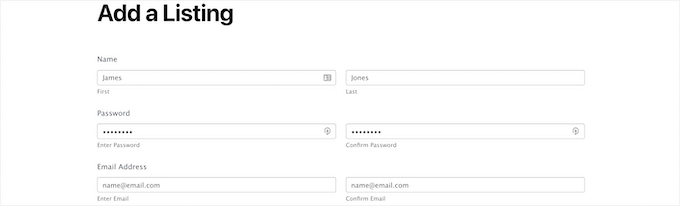
Se você quiser personalizar os campos do formulário, navegue até Formidable ” Forms.
Em seguida, clique no formulário que você nomeou anteriormente. Nesse caso, o formulário “User Directory Profile”.
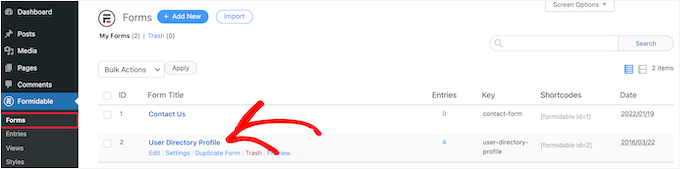
Isso iniciará o construtor de formulários.
Se quiser adicionar novos campos de formulário, basta arrastá-los do painel de opções à esquerda para o formulário.
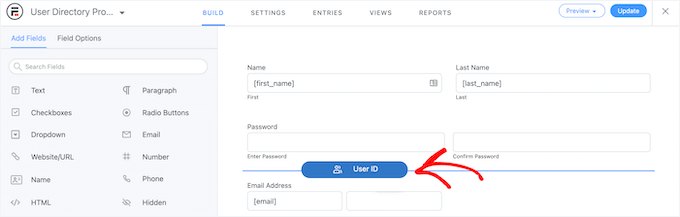
Para excluir campos de formulário existentes, você pode clicar no campo e na opção de menu “Três pontos”.
Vá em frente e clique em “Excluir” nos itens do menu suspenso disponíveis.

Quando terminar de personalizar o formulário, clique no botão “Update” (Atualizar) para salvar as alterações. Seu formulário será atualizado automaticamente.
Método 3. Exibir usuários registrados recentemente com o Dynamic User Directory
Uma outra maneira de exibir os usuários registrados recentemente é com o plug-in gratuito Dynamic User Directory. Embora não seja tão avançado ou personalizável quanto o Formidable Forms, ele permite exibir uma lista simples dos usuários registrados recentemente.
A primeira coisa que você precisa fazer é instalar e ativar o plug-in. Para obter mais detalhes, consulte nosso guia passo a passo sobre como instalar um plug-in do WordPress.
Depois disso, você precisará ir para Settings ” Dynamic User Directory para definir as configurações do diretório.
Você pode controlar como a lista de usuários registrados é classificada no menu suspenso “Sort Field” (Campo de classificação). Em seguida, você escolherá o tipo de diretório que deseja exibir em “Directory Type” (Tipo de diretório).
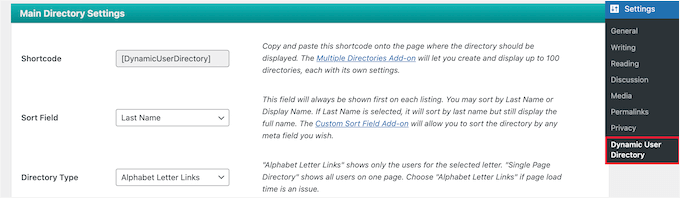
Depois disso, você pode ativar um recurso de pesquisa de diretório marcando a caixa “Pesquisa de diretório”.
Você pode selecionar determinadas funções de usuário ou usuários específicos na lista suspensa se quiser excluí-los.
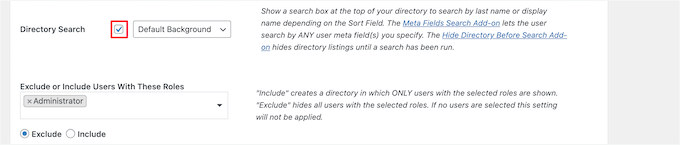
Em seguida, vamos controlar a aparência do diretório e as informações do usuário que serão exibidas.
Para fazer isso, basta acessar a seção “Listing Display Settings” (Configurações de exibição de listagem). Aqui, você pode controlar o nome do usuário, avatares, bordas e muito mais.
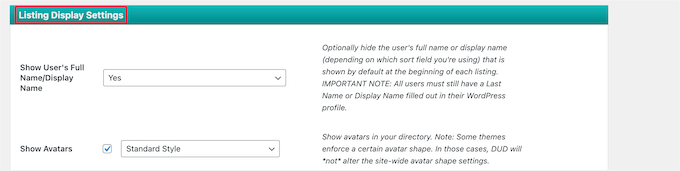
Abaixo disso, na meta-caixa “Directory Totals Settings” (Configurações de totais de diretório), você pode escolher o número total de usuários, personalizar o texto e muito mais.
Exibir o número total de usuários pode ser útil se você quiser usar a prova social para incentivar novos usuários a criar uma conta no seu site.
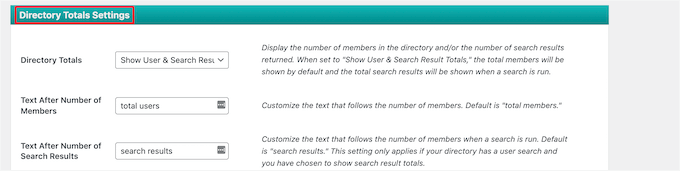
Em seguida, você pode personalizar como os links de letras e a paginação serão exibidos na sua lista de usuários.
Talvez você queira definir o número de usuários a serem exibidos por página, alterar o espaçamento e muito mais.
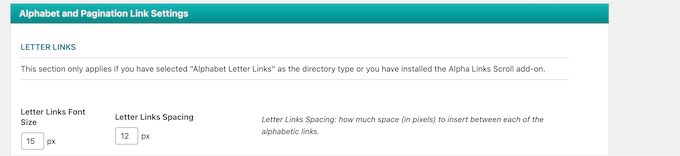
Quando terminar, clique no botão “Save options” (Salvar opções) na parte inferior da tela para salvar o diretório.
Isso criará e exibirá um shortcode para seu diretório de usuários na parte superior da página. Você precisará copiá-lo para adicionar o diretório ao seu site.

Basta abrir a página, o post ou a área do widget para exibir sua lista de usuários.
A próxima etapa é clicar no ícone “+” e procurar por “Shortcode”. Depois de encontrá-lo, você pode clicar nele.
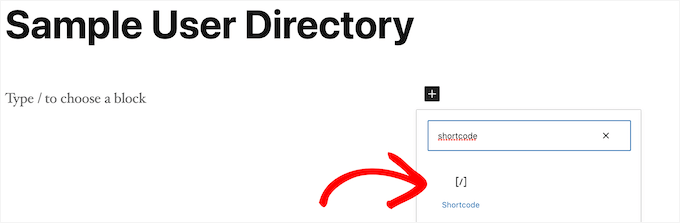
Depois de adicionar o bloco “Shortcode” ao editor, você pode colar o shortcode na caixa.
Em seguida, clique no botão “Publicar” ou “Atualizar”.
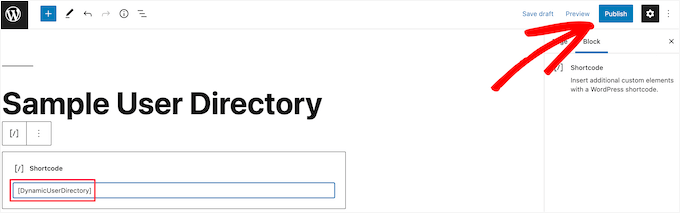
Agora, você pode visualizar a lista de usuários registrados recentemente no seu site.
É possível repetir as etapas acima para adicionar a lista de usuários registrados recentemente a uma publicação ou área de widget.
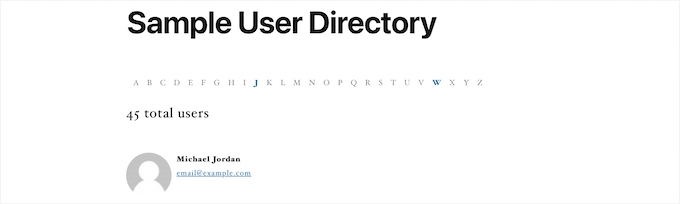
Leitura adicional: Mais dicas de gerenciamento de usuários
Quer se aprofundar mais? Aqui estão mais dicas sobre gerenciamento de usuários para ajudar seu site WordPress a funcionar melhor:
- Como permitir que os usuários convidem seus amigos para se registrarem no WordPress
- Como mostrar conteúdo personalizado para diferentes usuários no WordPress
- Como enviar e-mail para todos os usuários registrados no WordPress
- Como restringir o login do usuário a um dispositivo no WordPress
- Como aplicar CSS para funções de usuário específicas no WordPress
Esperamos que este artigo o tenha ajudado a aprender como exibir usuários registrados recentemente no WordPress. Em seguida, talvez você também queira ver nosso guia sobre como bloquear um usuário do WordPress sem excluir a conta dele ou nossas escolhas de especialistas dos melhores plugins gratuitos de gerenciamento de usuários para WordPress.
Se você gostou deste artigo, inscreva-se em nosso canal do YouTube para receber tutoriais em vídeo sobre o WordPress. Você também pode nos encontrar no Twitter e no Facebook.





FM Brohi
Great! But with the Avatar, the Usernames of the members are coming on the list but I need to show their First Names.
How can I do that?
Jimmy
Hi,
This Recently Registered functions works great!
Just I have 2 questions you can help with?
1. The members (avatar) is there, but can it make it clickable to their profile? Right now is NOT clickable but just an avatar.
2. However, the users shown all in one column straight down, any possible to make it for example: 5 members on each row, 5 on 2nd row and so on… Total of 5 rows.
A mean if you have 100 plus new members registered, then it will keep auto scroll up or down for the newest members to show. like carousel.
Please advise help, Thanks
Uday
How to display users with only specific role?
Jonas
How can display registered users when they are logged in?
For example…….”Who are online”.
WPBeginner Support
See how to show real time online users in WordPress.
Admin
Edmond
So, how can i make it display like horizontally?
Adam
Hi,
Is there a possibility to display only users with specified roles?
I’d be really greatfull if you help me on that.
dimmka
Thanks for tutorial.
How to display quantity recently registered users in wordPress?
Edosa Uyi
Hello Editorial Staff, this post really helped me a lot. Please I want to display the date of registration along with each username,how can I do this?
andrewmichaelsa
Great post, managed to get it working easily. I would now like to style the list any ideas on how that is done?
Ben
I am wondering how to insert a space in between the avatar and the name. Also would like to know how to use the “username” of a buddypress username instead of registered name.
laura
Thank you. I really did not want to “wade in” to the level of just using plug ins for everything I do. However, I want to create a list that no plug in exists to create for me. So, I’ll try to “do it myself”. This helped because I see the basics of “how to do it”. Then, I just have to be more specific in what I do to try to make it put the fields in order that I want listed. LOL ~~ Let’s see how this works! (I will make sure to do backups before trying anything… and I am using a child theme also.) Thanks!
mark taylor
This is very good, how do i stop it showing admin username? Is there some code that can be added to stop admin from being shown, only blog subscribers.
WPBeginner Support
You can modify the SQL query on line 07 like this:
$usernames=$wpdb->get_results("SELECT user_nicename, user_url, user_email FROM $wpdb->users WHERE user_login != 'admin' ORDER BY ID DESC LIMIT 5");1-click Use in WordPress
Admin
Chris McCoy
you can also use the wp user query.
$user_query = new WP_User_Query( array(‘orderby’ => ‘user_registered’) );
Rick Meader
None of my new subscribers (including me, as a test) received their password from WordPress. Is there a setting I need in order to have that done?
WPBeginner Support
You might have some email configuration issue. Are you getting any emails from your WordPress site? Like for example when a new user registers on the site or when a comment is awaiting moderation? If you are not, then we would recommend you to try WP Mail SMTP plugin.
Admin